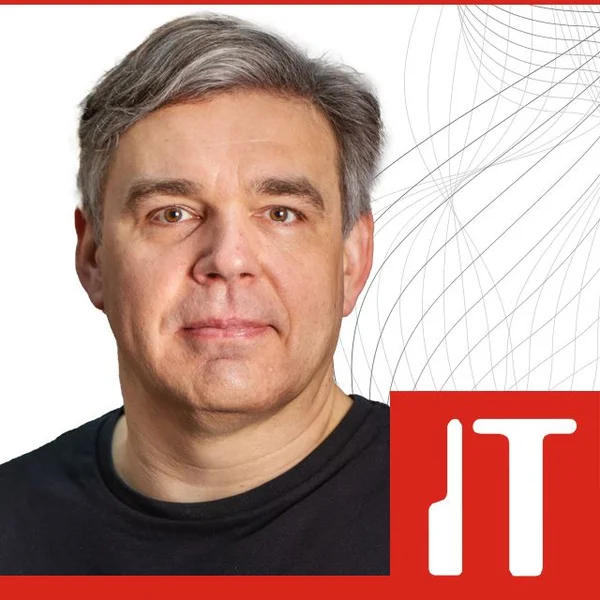- OMX Baltic−0,98%296,93
- OMX Riga−0,78%855,15
- OMX Tallinn0,00%1 943,07
- OMX Vilnius−0,17%1 147,28
- S&P 5001,81%5 363,36
- DOW 301,56%40 212,71
- Nasdaq 2,06%16 724,46
- FTSE 1000,64%7 964,18
- Nikkei 2251,96%34 243,13
- CMC Crypto 2000,00%0,00
- USD/EUR0,00%0,88
- GBP/EUR0,00%1,15
- EUR/RUB0,00%96,25
- OMX Baltic−0,98%296,93
- OMX Riga−0,78%855,15
- OMX Tallinn0,00%1 943,07
- OMX Vilnius−0,17%1 147,28
- S&P 5001,81%5 363,36
- DOW 301,56%40 212,71
- Nasdaq 2,06%16 724,46
- FTSE 1000,64%7 964,18
- Nikkei 2251,96%34 243,13
- CMC Crypto 2000,00%0,00
- USD/EUR0,00%0,88
- GBP/EUR0,00%1,15
- EUR/RUB0,00%96,25
Tähelepanu! Artikkel on enam kui 5 aastat vana ning kuulub väljaande digitaalsesse arhiivi. Väljaanne ei uuenda ega kaasajasta arhiveeritud sisu, mistõttu võib olla vajalik kaasaegsete allikatega tutvumine
Suurte andmemahtudega töötamine lihtsamaks
Sageli tuleb ette olukordi, kus andmemahud kasvavad Exceli tabelites nii suureks, et neid on kohati tülikas töödelda ja analüüsida. Sellest, mis selle vastu aidata võiks, kirjutab MS Office 365 koolitaja ja konsultant Kristjan Sakk.
Paljud kasutajad on kokku puutunud Exceli funktsiooniga VLOOKUP, mille abil on hea andmetabelites olevaid andmeid eri tabelite vahel võrrelda. VLOOKUPi kasutaja teab, et suurte mahtude puhul on valemi kasutamine väga tüütu, kuna valem koormab palju Excelit ja tulemuse ootamine võtab kaua aega. Samuti on VLOOKUPi valemi kasutamisel tülikas mitme veeru järgi andmeid võrrelda ja üks-mitmele seoseid tekitada. Erinevate valemite kombineerimisel on see kõik võimalik, aga iga üleliigne liigutus on ajakulu.
Seega oleks mõistlik kasutada selliseid Exceli tööriistu, kus ajaline võit on märgatav, mitte keskenduda valemite kombineerimisele. Valemid on igati vajalikud ja neid võib edasi kasutada, kuid soovitaksin proovida Exceli uut tööriista PowerQueryt. Selle tööriista kasutamine annab mitmeid eeliseid tavavalemite ees. Kõige suurem eelis on see, et lühema ajaga saab teha oluliselt rohkem toiminguid.
PowerQuery tööriist on olemas viimases Exceli versioonis (Excel 2016) ja seda ei pea arvutisse eraldi installima. Excel 2010 ja Excel 2013 versioonile saab tööriista installida Microsofti veebilehelt.
PowerQuery tööriistaga saab importida Excelisse erinevaid andmehulki. Importida võib andmeid CSV-, XML-, Exceli failidest, Internetist, SQL- jm andmebaasidest ning isegi Facebookist. Mugavaks teeb tööriista kasutamise see, et suurte andmemahtude importimisel ei pea algandmeid kuvama Excelisse, vaid importimisel saab luua päringu, mille kaudu andmeid algpunktist võetakse.
See on eriti mugav neile kasutajatele, kes hoiavad andmeid eraldi tarkvaras, aga raporteid või koondeid on vaja Excelis kokku ehitada näiteks PivotTable’i abil. Seega tekib Excelisse aruanne PivotTable’i abil, kuid algandmed on kenasti oma algses kohas. Algses kohas andmete muutmine muudab ka PivotTable’i aruandes lõpptulemusi.
PowerQuery tööriista abil on väga mugav erinevaid andmehulki omavahel võrrelda ja kokku ühendada. Seega võimaldab see teha sama, mida VLOOKUP-funktsioon, kuid PowerQuery tööriistal on mitmeid eeliseid. Kõige suurem eelis on mugavus ja kiirus. Andmetabelite ühendamine käib hiireklõpsu abil, samuti oskab tööriist teha üks-mitmele seoseid. See tähendab, et kui ühes tabelis on tootekood ja teises tabelis mitu samasugust tootekoodi, siis PowerQuery toob kõik seosed välja. Samuti saab seoseid luua mitme veeru järgi ja tulemusi korraga mitmest veerust valida.
Eeliseid on veelgi. PowerQuery tööriist pakub mitmeid nuppe, mille kasutamiseks peaks Exceli tabelis funktsioone rakendama. Näiteks tühikute eemaldamine (TRIM), ümardamine (Round), mitmed matemaatilised tehted, kirjapildi muutmine, ühtlustamine, protsenttehted jpt tööriistad, kus nupule vajutamisega saab andmehulgad kiiresti muuta selliseks, et neid oleks hiljem hea PivotTable’i aruandes kasutada.
PowerQuery tööriist sobib ideaalselt rahanduses töötavatele inimestele, kellel on vaja mitmete tabelite vahel andmeid kokku koondada, neid töödelda ja analüüsida ning analüüsitulemuste põhjal tarku otsuseid teha.
Tulemas koolitus „Exceli meistriklass finantsjuhtidele”
PowerQuery tööriista vaade:
Arvetabelite kokkupanek PowerQuery abil. Pildil ühendatakse laekunud ja esitatud arvete tabelid arve numbri kaudu.
PowerQuery tööriista aken andmehulkade töötlemiseks. Nagu näha, on siin suur hulk vahendeid eesmärkide täitmiseks:
Seotud lood
PowerQuery tööriist on Excelis suhteliselt uus abivahend, millega saab andmeid kokku koguda eri andmeallikatest. See lahendab Excelis mitu probleemset olukorda, mida funktsioon VLOOKUP ei suuda.
Iga ettevõtja tarkvaraarsenali kohustuslik osa, tabelarvutusprogramm Excel, võib valmistada palju peavalu, kui ei tea, kuidas menüüreal kuvatud nuppe õigesti kasutada.
Läti juhtiv ehitusseadmete rendiettevõte Storent viib läbi uut võlakirjaemissiooni, et jätkata oma positsiooni tugevdamist Baltikumis ja Põhja-Euroopas. Ettevõte otsib pidevalt uusi kasvuvõimalusi, investeerib oma varadesse ning uurib strateegiliselt olulisi omandamisvõimalusi. Praegu analüüsib Storent hoolikalt võimalikku omandamist Texases, USA-s, mis võiks veelgi kiirendada ettevõtte rahvusvahelist laienemist.
Enimloetud
3
5
Viimased uudised
Hetkel kuum
Liitu uudiskirjaga
Telli uudiskiri ning saad oma postkasti päeva olulisemad uudised.
Tagasi Finantsuudised esilehele